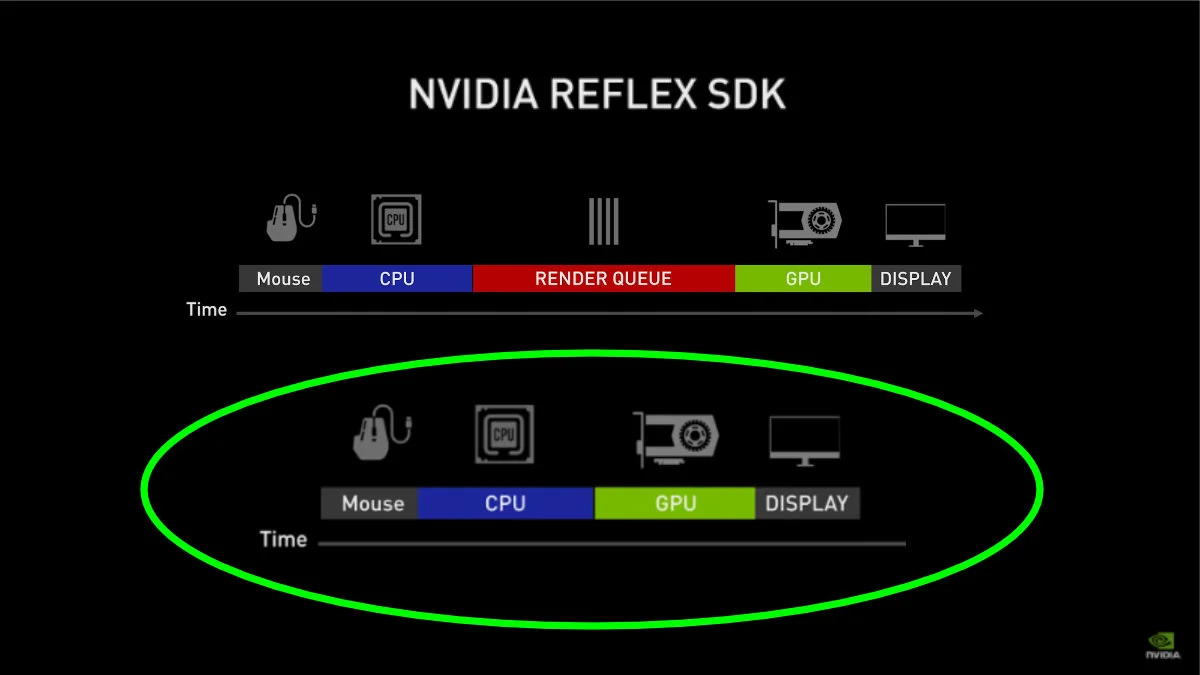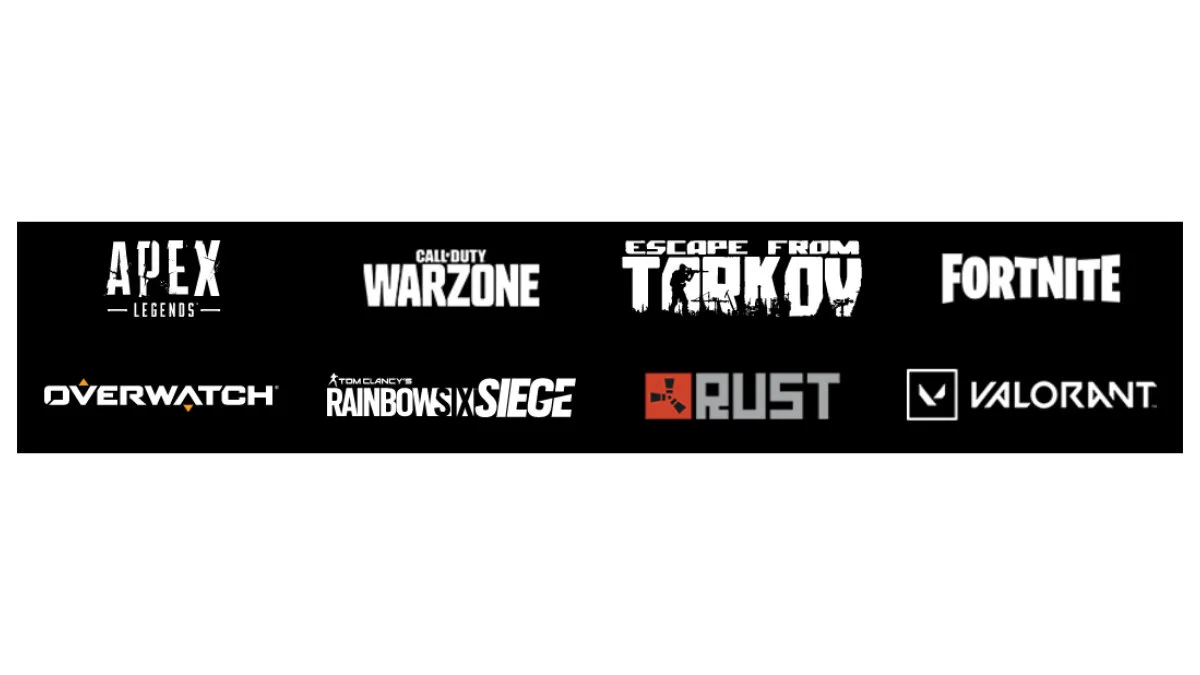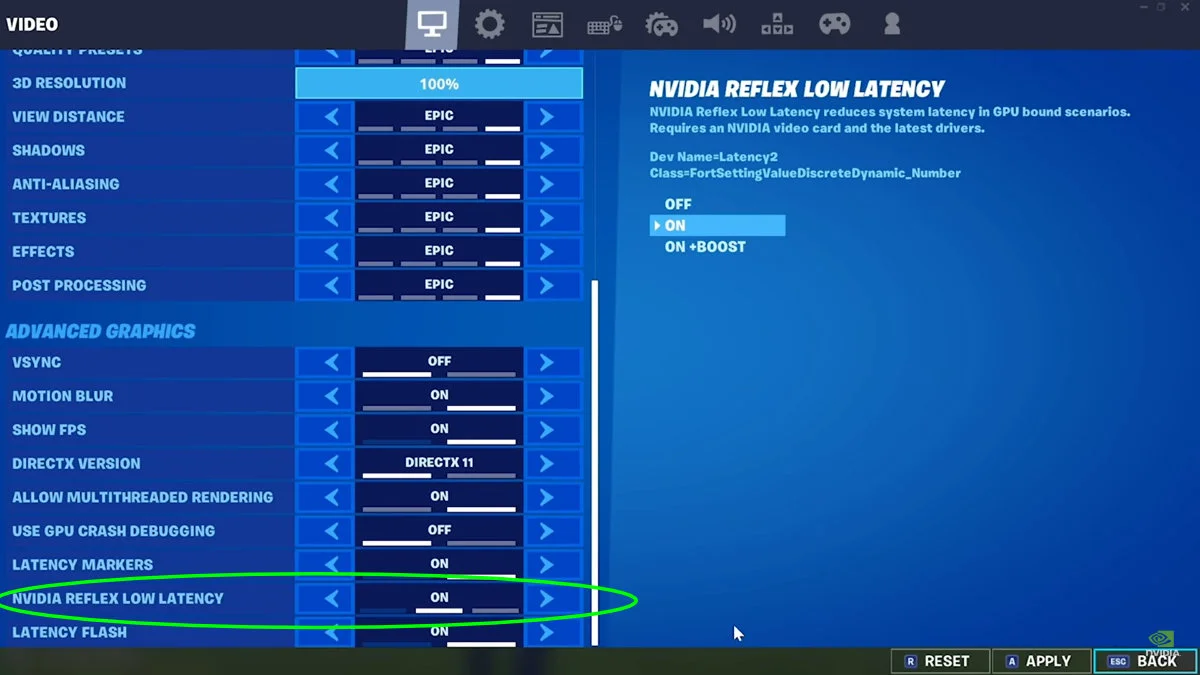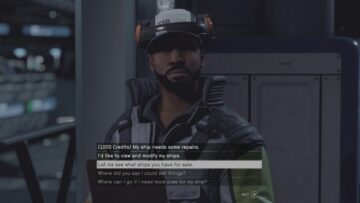يحتاج كل لاعب على جهاز الكمبيوتر مع وحدة معالجة رسومات Nvidia الحديثة إلى معرفة كيفية استخدام Nvidia Reflex لتقليل زمن الوصول في الألعاب التي تدعم هذه الميزة. اللعب المتجاوب أمر لا بد منه للعب التنافسي ، وتتجاوز Nvidia Reflex مجرد الإطارات لتحسين التجربة. كما أنه متاح على نطاق واسع في الألعاب الشعبية اليوم بما في ذلك Valorant ، Apex Legends ، Fortnite ، Call of Duty ، Dota 2 ، الهروب من Tarkov. في هذا الدليل ، سنغطي ماهية Nvidia Reflex ، وما هو مطلوب لاستخدامه ، وكيفية تشغيله بسهولة ، والألعاب التي تدعمه.
ما هو Nvidia Reflex؟
تتطلب ألعاب العرض قدرًا كبيرًا من الاتصال المتبادل بين وحدة المعالجة المركزية ووحدة معالجة الرسومات والذاكرة الحيوية وحتى وحدة التخزين. يعد القضاء على الاختناقات في كل مكان ممكن أمرًا بالغ الأهمية لتحسين الاستجابة داخل اللعبة وتحقيق أقصى استفادة من الأجهزة. تتمثل الوظيفة الأساسية لـ Nvidia Reflex في تقليل تأخير قائمة انتظار العرض بين وحدة المعالجة المركزية ووحدة معالجة الرسومات (GPU) أثناء إعداد الإطارات. وهذا بدوره يسمح للكمبيوتر بأخذ عينات من بيانات إدخال الماوس في اللحظات الأخيرة قبل عرض الإطار بالكامل وتسليمه إلى الشاشة ، مما يؤدي إلى شعور أكثر استجابة.
بصرف النظر عن تقليل وقت استجابة النظام ، أضافت Nvidia Reflex وظائف لقياسها للمستخدم. من خلال Reflex Latency Analyzer ، يمكنك قياس زمن انتقال النظام الإجمالي من نقرات الفئران وصولاً إلى الإجراءات التي تظهر على الشاشة. يمكنك بعد ذلك القيام بأشياء مثل تسجيل البيانات ومقارنتها باللاعبين الآخرين ، مثل المحترفين ، لمعرفة ما إذا كان نظامك على قدم المساواة في اللعب التنافسي.
وصول إنشاء إطار Nvidia DLSS يجعل Reflex مفيدًا للاعبين العاديين أيضًا. وبالمثل ، سيحصد اللاعبون التنافسيون فوائد دعم Reflex الأوسع الذي يأتي مع Nvidia DLSS Frame Generation. حتى إذا لم تكن مهتمًا بما يفعله Frame Generation بمساعدة Reflex ، فلا يزال بإمكانك الوصول إلى Reflex في المزيد من الألعاب. ما عليك سوى ترك "إنشاء الإطارات" قيد إيقاف التشغيل وتشغيل "Reflex" فقط.
متطلبات الكمبيوتر
من الإيجابيات الكبيرة حول Nvidia Reflex أنك لست بحاجة إلى أحدث وأروع جهاز كمبيوتر لاستخدامه. يمكن لأي شخص لديه وحدة معالجة رسومات Nvidia GTX 900 Series أو أحدث تمكين الميزة لجني المكافآت. استبعاد لعبة واحدة قوس قزح ستة: الحصار على سلسلة 900 نظرًا لأنه يعمل على Vulcan API.
هذا يعني أن كل شخص لديه كمبيوتر ألعاب شبه حديث يتميز برسومات Nvidia يجب أن يكون قادرًا على استخدام Reflex. ما يجعل هذه الميزة رائعة هو أنها يمكن أن تعيد بعض الحياة إلى تجربة اللعب الخاصة بك مجانًا. تميل الأنظمة الأقدم بطبيعتها إلى النضال مع زمن انتقال أعلى ، ويمكن لتطبيق Reflex تسريع الأمور احتياطيًا.
كيفية استخدام Nvidia Reflex
يمكنك فقط استخدام Nvidia Reflex في الألعاب التي تدعمها. Nvidia لديها القائمة الكاملة المنشورة على موقعها على الإنترنت. ستلاحظ أيضًا أجهزة وشاشات متوافقة مع أداة تحليل الكمون المنعكس على تلك الصفحة.
يعد تمكين Nvidia Reflex أمرًا بسيطًا مثل الانتقال إلى إعدادات الرسومات داخل اللعبة والبحث عنها في قائمة الخيارات. ستلاحظ وجود خيارين يشتملان على "تشغيل" و "تشغيل + تعزيز". يتلخص الاختلاف في مقدار الطاقة المسموح باستخدامها لوحدة معالجة الرسومات. نوصي دائمًا بتعيينه على "On + Boost" لضمان أفضل نتيجة ، لأن فرق الطاقة صغير.
نحن نعرف لعبة واحدة على الأقل يتم فيها تمكين Nvidia Reflex افتراضيًا. هذا هو الحال في مصير 2. لن تجد الميزة في قائمة الإعدادات لأنها تعمل دائمًا. إذا لم تتمكن من العثور على إعدادات Nvidia Reflex داخل اللعبة في الألعاب الأخرى في قائمة الألعاب المدعومة ، فمن المحتمل أن يكون هذا هو السبب.
آخر شيء يجب تغطيته هو مسألة إنشاء إطار DLSS ورد الفعل. تفرض Nvidia أن تعمل هذه التقنيات معًا لتعويض زمن الانتقال المضاف أثناء عرض DLSS Frame Generation في قائمة الانتظار. إذا قمت بتشغيل Frame Generation (إنشاء الإطار) ، فسيتم أيضًا تشغيل Reflex تلقائيًا.
قم بإقران Reflex مع Nvidia DLSS ، ومن المؤكد أنك ستحصل على تجربة ألعاب أفضل وأكثر استجابة. إذا كنت تبحث عن المزيد من الإعدادات لتحسين تجربة ألعاب الكمبيوتر لديك وتحسينها ، فراجع أدلةنا على كيفية التحديث والتثبيت أحدث برامج تشغيل Nvidia وأفضل Nvidia إعدادات لوحة التحكم.
- محتوى مدعوم من تحسين محركات البحث وتوزيع العلاقات العامة. تضخيم اليوم.
- بلاتوبلوكشين. Web3 Metaverse Intelligence. تضخيم المعرفة. الوصول هنا.
- المصدر https://www.pcinvasion.com/how-to-use-nvidia-reflex-to-reduce-latency-on-pc/
- 1
- a
- ماهرون
- من نحن
- الوصول
- الإجراءات
- وأضاف
- الكل
- يسمح
- دائما
- و
- أي شخص
- قمة
- أبيكس ليجيندز
- API
- وصول
- تلقائيا
- متاح
- الى الخلف
- لان
- قبل
- الفوائد
- أفضل
- أفضل
- ما بين
- Beyond
- كبير
- دعوة
- نداء من
- نداء الواجب
- حقيبة
- غير رسمية
- لاعبين عارضة
- التحقق
- Communication
- قارن
- تنافسي
- بهيكل
- وحدة المعالجة المركزية:
- البيانات
- الترتيب
- تأخير
- تم التوصيل
- فرق
- لا
- دوتا
- دوتا
- إلى أسفل
- السائقين
- أثناء
- بسهولة
- بكفاءة
- القضاء
- تمكين
- تمكين
- ضمان
- حتى
- كل شخص
- الخبره في مجال الغطس
- شرح
- الميزات
- ويتميز
- فورتنايت
- FRAME
- مجانًا
- تبدأ من
- بالإضافة إلى
- تماما
- وظيفة
- وظائف
- لعبة
- اللعب
- هدايا للجيمرس
- ألعاب
- قائمة الألعاب
- الألعاب
- تجربة الألعاب
- ألعاب الكمبيوتر
- جيل
- دولار فقط واحصل على خصم XNUMX% على جميع
- الحصول على
- يذهب
- الذهاب
- وحدة معالجة الرسوميات:
- الرسومات
- عظيم
- أعظم
- توجيه
- دليل
- أجهزة التبخير
- مساعدة
- أعلى
- كيفية
- كيفية
- HTTPS
- تحسن
- تحسين
- in
- في أخرى
- في لعبة
- تتضمن
- بما فيه
- إدخال
- يستفد
- IT
- ركلة
- علم
- اسم العائلة
- كمون
- آخر
- يترك
- الأساطير
- الحياة
- قائمة
- القليل
- أبحث
- الكثير
- منخفض
- يصنع
- ولايات
- أمر
- يعني
- قياس
- القائمة
- فأره
- تقدم
- لحظات
- مراقبة
- شاشات
- الأكثر من ذلك
- أكثر
- حاجة
- إحتياجات
- NVIDIA
- عوض
- ONE
- الأمثل
- مزيد من الخيارات
- أخرى
- لوحة
- أساسي
- PC
- ألعاب الكمبيوتر
- ألعاب الكمبيوتر
- أفلاطون
- الذكاء افلاطون البيانات
- أفلاطون داتا
- بلايستشن
- لاعبين
- أكثر الاستفسارات
- إيجابي
- ممكن
- قوة
- أعدت
- المحتمل
- الإيجابيات
- نوصي
- تخفيض
- تقليص
- مطلوب
- يتطلب
- استجابة
- نتيجة
- مما أدى
- الجوائز
- تشغيل
- البحث
- مسلسلات
- ضبط
- إعدادات
- ينبغي
- الاشارات
- ببساطة
- SIX
- صغير
- سرعة
- لا يزال
- تخزين
- النضال
- هذه
- الدعم
- مدعومة
- نظام
- أنظمة
- التكنولوجيا
- •
- شيء
- الأشياء
- عبر
- إلى
- اليوم
- سويا
- الإجمالي
- منعطف أو دور
- التي تقوم عليها
- تحديث
- تستخدم
- مستخدم
- بواسطة
- فولكان
- ابحث عن
- التي
- على نحو واسع
- على نطاق أوسع
- سوف
- للعمل
- العمل معا
- حل متجر العقارات الشامل الخاص بك في جورجيا
- زفيرنت